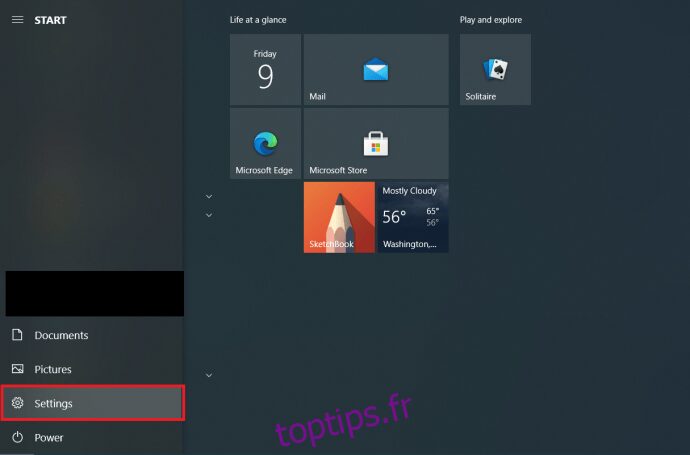Il est recommandé de réinitialiser votre ordinateur aux paramètres d’usine lorsque vous le vendez ou que vous vous en débarrassez, qu’il s’agisse d’un Mac ou d’un PC Windows. Peu importe que vous l’utilisiez tous les jours pour un travail essentiel ou simplement pour visionner occasionnellement des photos. Votre appareil est susceptible de contenir toutes sortes d’informations personnelles et sensibles.
Il est également avantageux de réinitialiser Windows 10 aux paramètres d’usine de temps en temps pour qu’il continue de fonctionner dans des conditions optimales. Après tout, de nombreuses données (actuellement utilisées et laissées derrière des fragments) s’accumulent au fil du temps. L’une des meilleures façons d’effacer le disque dur est de réinitialiser votre PC Windows, et si vous utilisez Windows 10, c’est relativement facile à faire. Assurez-vous simplement de sauvegarder vos documents importants, vidéos, sauvegardes de jeux, images, licences et autres données essentielles.
Si vous avez besoin de réinitialiser votre ordinateur portable ou votre PC en usine et de le ramener à ses paramètres par défaut d’origine, cet article vous guide tout au long du processus de réinitialisation, et cela fonctionne sur n’importe quel appareil Windows 10.
Table des matières
Utilisation de l’option « Réinitialiser votre PC » dans Windows 10
Avant de vous lancer dans une réinitialisation d’usine de Windows 10, assurez-vous de lire cet article dans son intégralité et de consulter les FAQ essentielles en bas. Ensuite, vous pouvez décider si une réinitialisation d’usine est possible.
Il est important de noter que l’option de réinitialisation peut utiliser la licence OEM d’origine si vous avez mis à niveau votre version de Windows 10, par exemple de Home à Pro. Si ce scénario s’applique à vous, essayez de changer de licence dans le menu Paramètres.
Si ce processus ne fonctionne pas (probablement pas), vous devrez effectuer une installation/mise à niveau propre à l’aide de la licence et du logiciel les plus récents. Voici les étapes pour réinitialiser votre appareil Windows 10.
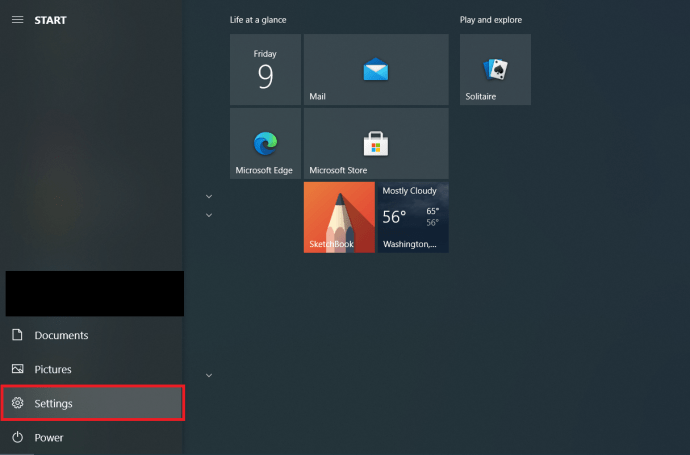
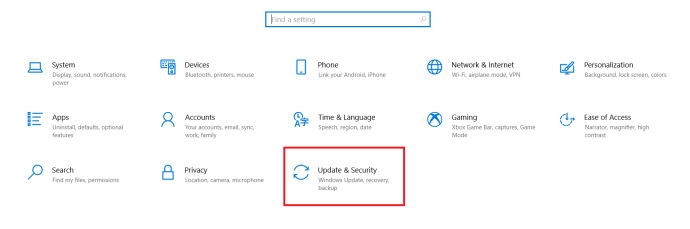
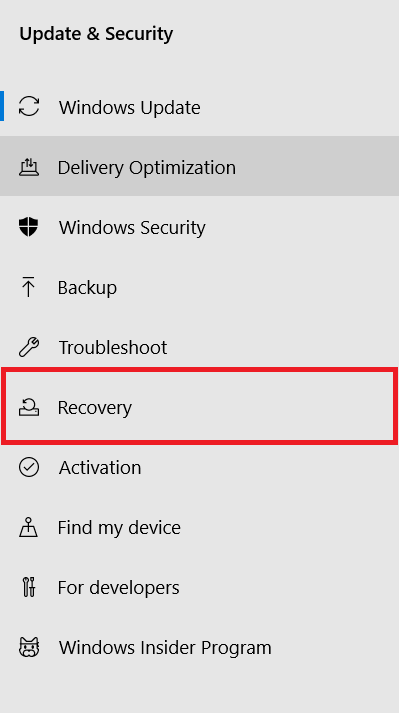
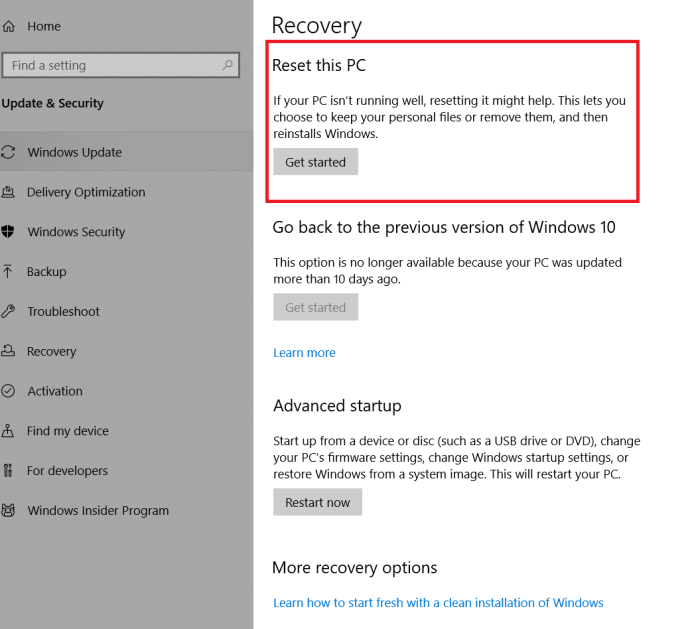
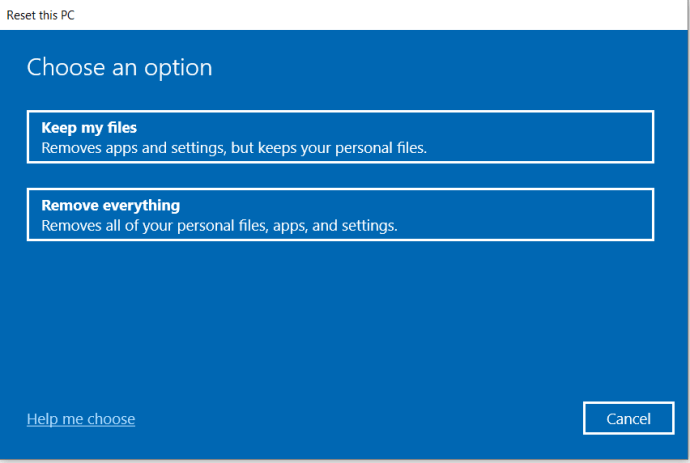
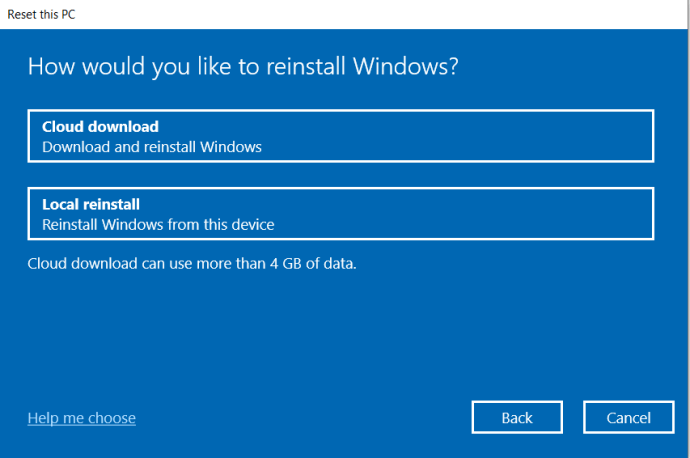
Une fois la réinitialisation terminée, vous verrez un ou plusieurs fichiers HTML sur votre bureau, répertoriant toutes les applications supprimées. Vous pouvez décider quoi réinstaller à partir de zéro.
De plus, Windows 10 stocke toutes les anciennes données dans le dossier « Windows.old », vous avez donc toujours la possibilité d’extraire des données à partir de là si nécessaire. N’oubliez pas que la plupart des applications n’auront pas d’informations de licence dans l’Explorateur Windows, mais vous pouvez toujours rechercher des données précieuses.
Selon vos choix et la vitesse de votre système, la réinitialisation prendra jusqu’à une heure. Vous saurez que le processus est terminé lorsque le contrat de licence vous sera demandé.
Si vous n’êtes pas encore prêt à réinitialiser mais que vous le serez à l’avenir, vous pouvez configurer Windows 10 pour sauvegarder vos fichiers et les maintenir automatiquement à jour, d’ici à ce que vous souhaitiez réinitialiser votre ordinateur portable en usine. Cependant, l’option de sauvegarde n’est pas pour les licences et les programmes ; il s’agit de données personnelles enregistrées. Certains programmes de sauvegarde tiers proposent une sélection de fichiers indépendante qui vous permet de restaurer les programmes installés (et les licences dans certains cas).
Réinitialisations de Windows 10
Comme vous l’avez maintenant vu, il n’y a pas grand chose à réinitialiser Windows 10. Assurez-vous simplement que vos fichiers importants sont sauvegardés dans un endroit sûr avant de commencer le processus. Même si vous choisissez de conserver les fichiers et de simplement réinstaller le système d’exploitation, il vaut mieux prévenir que guérir.
FAQ sur la réinitialisation d’usine de Windows 10
Quelle est la différence entre une réinitialisation de Windows 10 et un nouveau départ ?
Une réinitialisation de Windows 10 est conçue pour réinstaller le système d’exploitation Windows 10 dans son état OEM d’origine lorsque vous l’avez acheté. Par conséquent, toutes les applications et licences tierces PRÉINSTALLÉES fournies avec l’appareil seront réinstallées. Un nouveau départ de Windows 10 est similaire à une réinitialisation, sauf qu’il NE préserve PAS les logiciels et licences OEM et tiers préinstallés – il réinstalle Windows 10 à partir de zéro.
Remarque : Windows version 2004 (pas un an) et plus a fusionné l’option « Nouveau départ » dans l’option « Réinitialiser mon PC ».
Est-ce une bonne pratique de réinitialiser Windows 10 ?
Oui, c’est une bonne idée de réinitialiser Windows 10 si vous le pouvez, de préférence tous les six mois, si possible. La plupart des utilisateurs n’ont recours à une réinitialisation de Windows que s’ils rencontrent des problèmes avec leur PC. Cependant, des tonnes de données sont stockées au fil du temps, certaines avec votre intervention mais la plupart sans elle.
Les données les plus couramment collectées incluent vos activités sur le système d’exploitation et vos informations personnelles. Des actions telles que l’historique de navigation, les likes sociaux, les partages sociaux, les vues d’actualités, l’historique de recherche, les vidéos vues, les sauvegardes automatiques de documents, les fichiers de sauvegarde temporaires, l’historique des vues PDF, etc. sont stockées sur le système et utilisées à des fins spécifiques.
Les données peuvent s’accumuler assez rapidement et continuer à tourner et à ralentir votre système au fur et à mesure que vous utilisez votre PC. Si elles sont laissées sans surveillance, les données peuvent être obtenues à partir de logiciels malveillants, de logiciels espions et d’autres moyens. La réinitialisation de votre PC (comme vous pourriez le faire avec votre smartphone Android) garantit des performances et une stabilité optimales sur une base continue.
Une réinitialisation de Windows 10 permet-elle d’enregistrer des documents, de la musique, des images et des contacts ?
Oui, Windows 10 conserve les dossiers personnels tels que Mes documents, Mes vidéos et Mes contacts lors de la réinitialisation de Windows 10. Cependant, VOUS DEVEZ spécifier que vous souhaitez enregistrer vos données personnelles lorsqu’il vous y invite. Sinon, la réinitialisation effacera tout sauf les logiciels OEM/préinstallés et recommencera à zéro.
La réinitialisation de Windows 10 conserve-t-elle les données de jeu ?
En règle générale, une réinitialisation de Windows 10 NE sauvegarde PAS les données de jeu ou les jeux. Le processus est destiné à fournir un système d’exploitation Windows propre, mais il offre une option pour enregistrer certaines de vos données, telles que des documents, des images, etc. Les jeux installés indépendamment ou installés par des tiers ne seront pas sauvegardés.
Si vous avez des jeux du Microsoft Store, les données de sauvegarde peuvent être récupérées lorsque vous les réinstallez, mais cela dépend des fonctionnalités et des options du jeu. Microsoft ne gère pas personnellement les sauvegardes de jeu dans le Microsoft Store.
Il est toujours préférable de sauvegarder toutes les données de jeu précieuses avant de réinitialiser votre PC, ce qui nécessitera des recherches et des méthodes uniques basées sur les sauvegardes de jeu et les paramètres que vous devez conserver.
Est-ce qu’une réinitialisation de Windows 10 enregistre les pilotes personnalisés ?
Non, une réinitialisation de Windows 10 ne conserve aucun pilote. Le système d’exploitation réinstalle les pilotes par défaut ou ceux que Microsoft a dans sa base de données, vous devrez donc réinstaller vous-même les pilotes tiers ou personnalisés.
La réinitialisation de mon PC sous Windows 10 nécessite-t-elle à nouveau des mises à jour ?
Oui, une réinitialisation de Windows 10 ne conserve pas les mises à jour, vous devrez donc les réinstaller. Cependant, la dernière mise à jour en vedette inclut toutes les mises à jour précédentes afin que ce ne soit pas si grave.